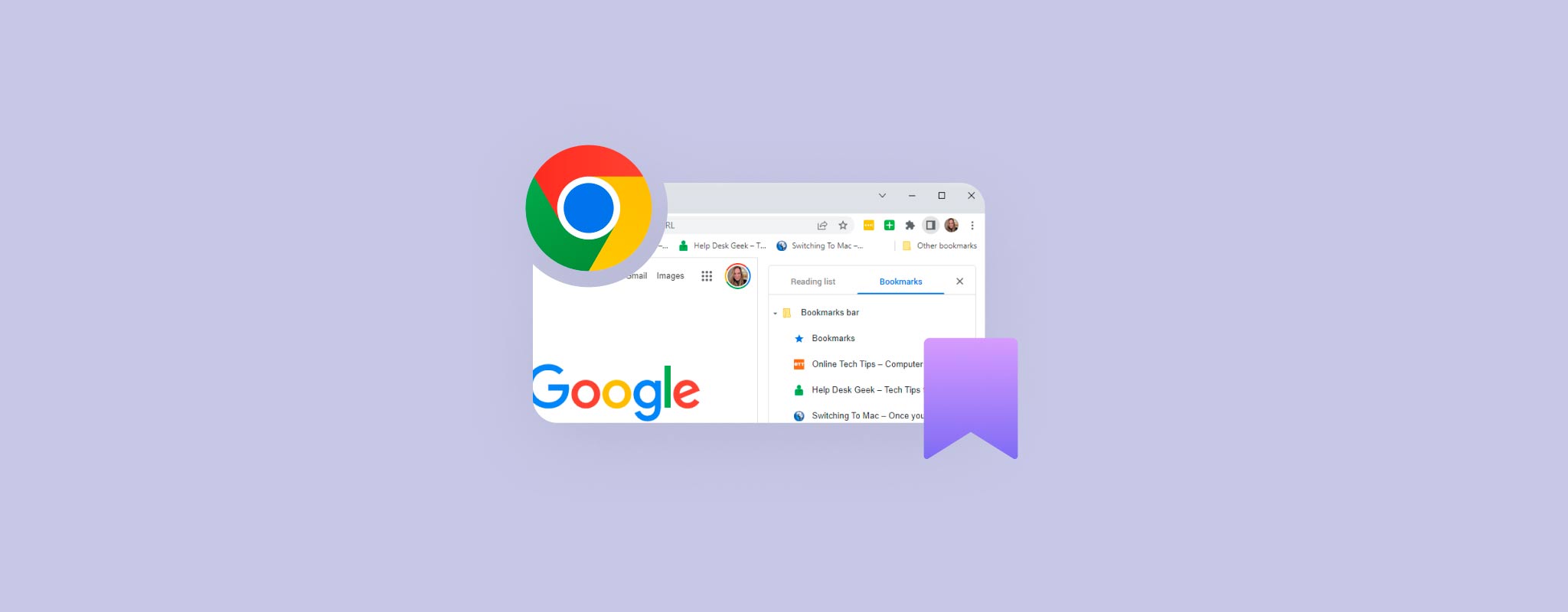 遺失書籤可能會讓人感到心驚肉跳。深呼吸,因為您不必從頭開始重新添加所有書籤。幸運的是,恢復丟失的書籤相當快速且容易。在本指南中,我們將說明如何在 Windows 上的 Chrome 中恢復書籤。
遺失書籤可能會讓人感到心驚肉跳。深呼吸,因為您不必從頭開始重新添加所有書籤。幸運的是,恢復丟失的書籤相當快速且容易。在本指南中,我們將說明如何在 Windows 上的 Chrome 中恢復書籤。
哪些原因可能导致 Chrome 书签丢失
只有少數幾個原因可能導致 Chrome 書籤丟失。以下是三個最常見的原因:
- 🗑️意外刪除:您可能在匆忙中不小心刪除了書籤。
- 🔄瀏覽器更新後同步錯誤:如果您最近更新了瀏覽器或創建了新的Chrome個人檔案,同步錯誤可能會導致書籤消失。
- 🧹儲存清理軟體:儲存清理軟體可能會刪除導致Chrome瀏覽器中的書籤消失的檔案。
如何恢復遺失的 Chrome 書籤
有多種方法可以恢復丟失的 Chrome 書籤。解決方案取決於書籤最初消失的原因。如果您不知道原因,請按照下面的順序嘗試修復。
在我們開始修復之前,請確保您的書籤欄沒有被隱藏。可能是不小心按了Ctrl + Shift + B造成書籤欄消失。您可以使用相同的快捷鍵將書籤欄再次顯示出來。如果那樣做不行,請嘗試下面的修復方法。
方法 1: 從書籤管理員撤銷刪除
如果在 Chrome 書籤消失後你還沒有關閉瀏覽器,試著使用撤銷快捷鍵 Ctrl+ Z 來反轉刪除動作。只要你沒有關閉瀏覽器實例,這個方法就有效。
按下Ctrl+Shift+O以開啟書籤管理員。或者,您可以點擊右上角的垂直省略號並選擇書籤和列表 > 書籤管理員來開啟書籤管理員。
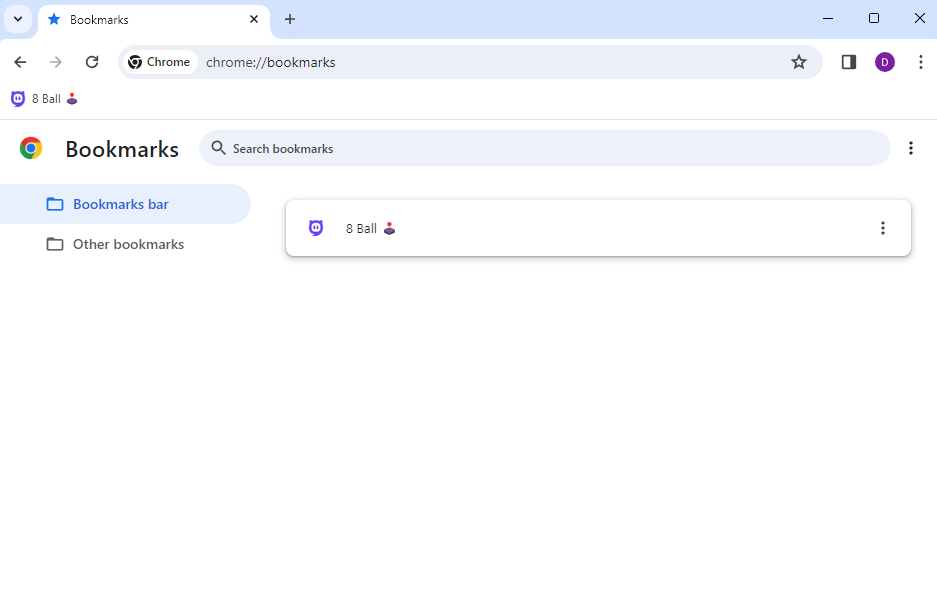
進入書籤管理員後,按下Ctrl+Z。
注意:如果您使用的是Android系統,那麼在您刪除書籤之後,”復原”按鈕只會顯示很短的一段時間。
方法二: 手動瀏覽瀏覽器歷史記錄並重新加入書籤頁面
您可能经常访问已加书签的页面。这可能正是您一开始加书签的原因。如果第一种方法不起作用,快速扫描您的浏览器历史记录,找到您之前加了书签的页面,并再次对它们加书签。
当然,如果你有几十个书签,这可能会是痛苦和麻烦的。也有可能你曾经书签了一些包含有用信息的页面,但你并不常访问它们,这意味着它们不会出现在你的浏览历史中。在这种情况下,试试下一个方法。
方法3: 從備份中恢復書籤
Google Chrome 將書籤儲存在特定的檔案中。這些檔案儲存在您電腦上的以下路徑(假設您的 Windows 安裝在 C 磁碟上):
C:\Users\%username%\AppData\Local\Google\Chrome\User Data
找到名為Bookmarks和Bookmarks.bak的檔案。您可以使用下面解釋的兩種方法之一從這些檔案中恢復書籤。
使用 Chrome 書籤恢復工具恢復書籤
這是 Chrome 書籤恢復工具的運作方式:
- 前往 Chrome 書籤恢復工具。
- 將 .bak 檔案上傳到工具中。如果您在 Google Chrome 上有多個設定檔,您也可以在這裡上傳多個檔案。
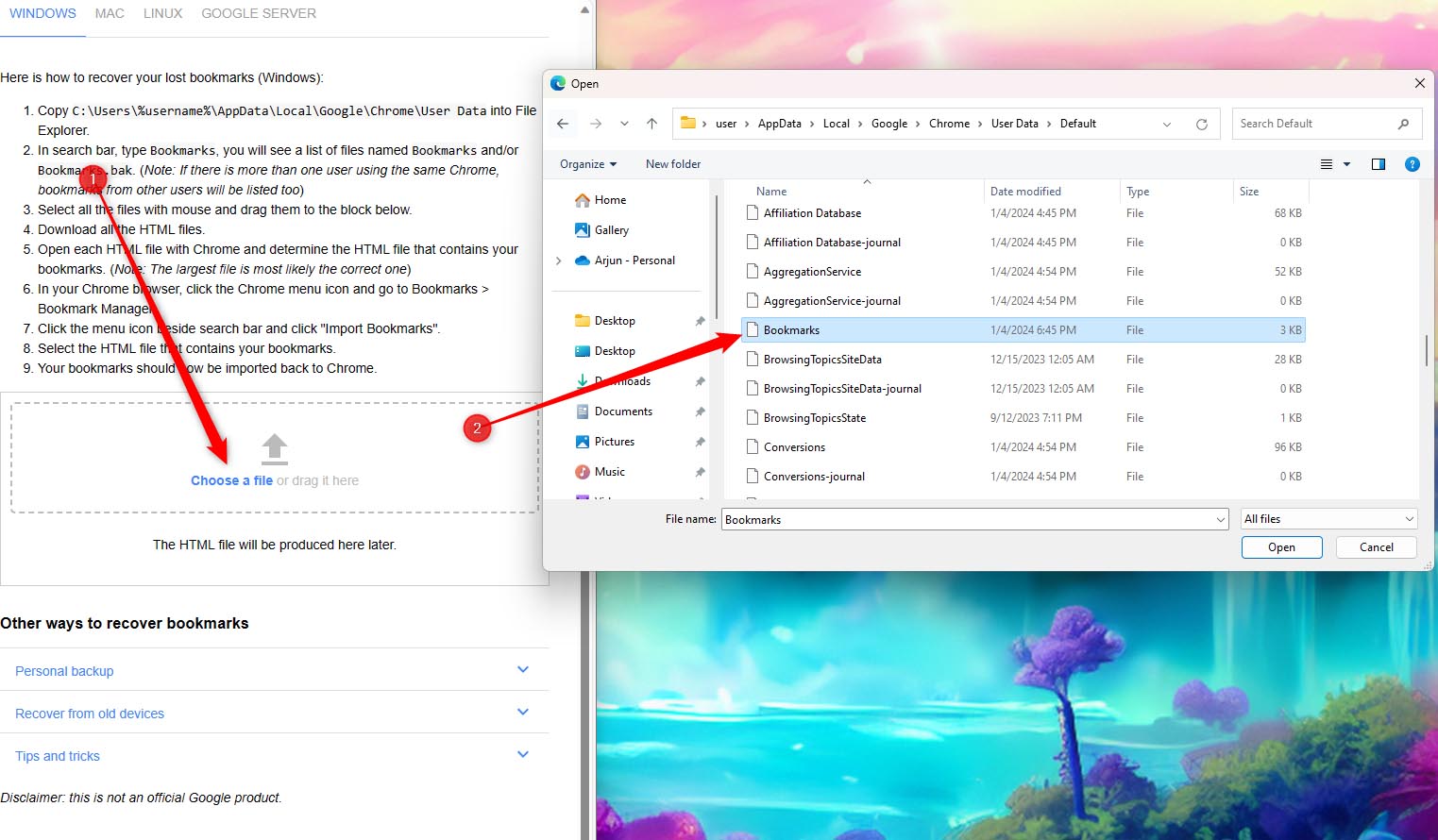
- 該工具會建立一個或多個 HTML 檔案。這些檔案包括書籤的所有連結。點擊檔案即可下載。
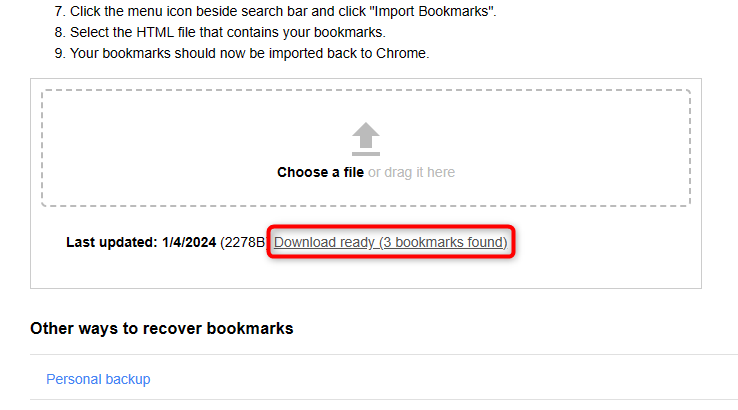
- 接著,點擊 Chrome 窗口右上角的垂直省略號圖標,選擇 書籤與清單 > 書籤管理員。或者您可以按下 Ctrl+Shift+O。
- 點擊搜索欄頂部右側的垂直省略號,選擇 導入書籤。
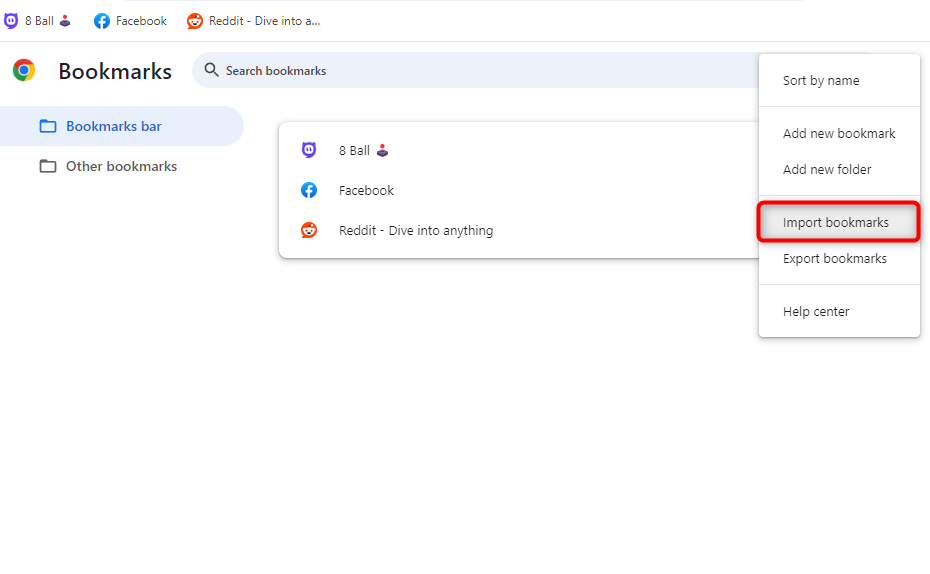
- 選擇您剛剛下載的 HTML 檔案。
當您完成後,導入的書籤將顯示在一個新建的資料夾中。雙擊該資料夾以訪問您的書籤。
手動使用 Bookmarks.bak 恢復書籤
要手動使用 Bookmarks.bak 檔案來恢復書籤:
- 點擊 Chrome 瀏覽器右上角的垂直省略號,然後導航至設定。
- 如果同步已開啟,選擇同步和 Google 服務 > 管理你的同步內容。選擇自定義同步,並停用書籤的同步。
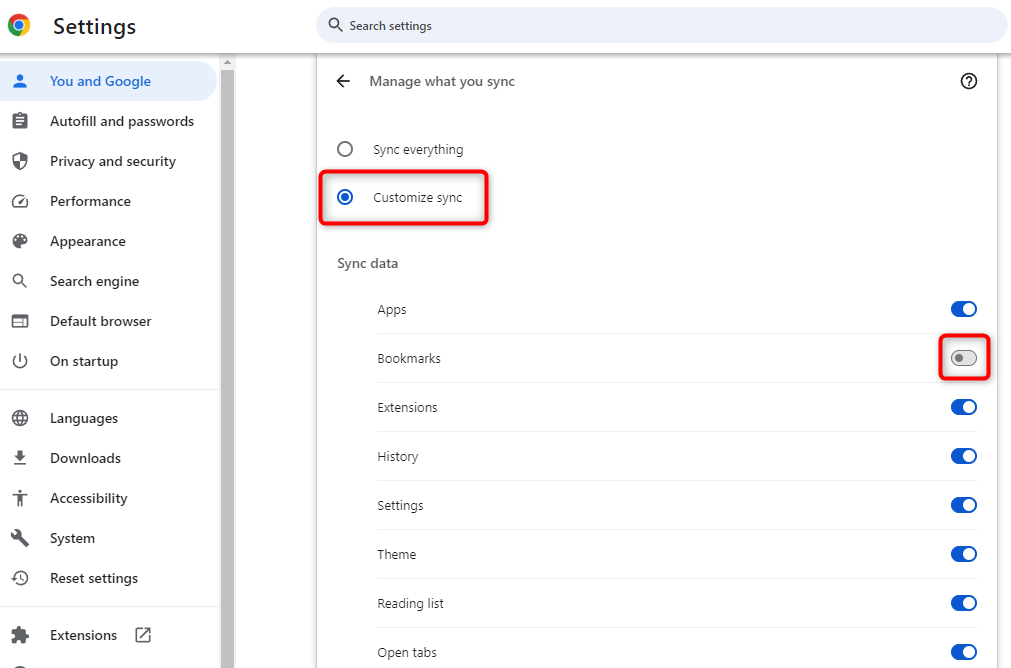
- 使用檔案瀏覽器導航至:
C:\Users\%username%\AppData\Local\Google\Chrome\User Data
- 找到不包含 .bak 副檔名的 Bookmarks 檔案,並將其重新命名為 Bookmarks2.bak。
- 將 Bookmarks.bak 重命名為 Bookmarks(移除副檔名)。
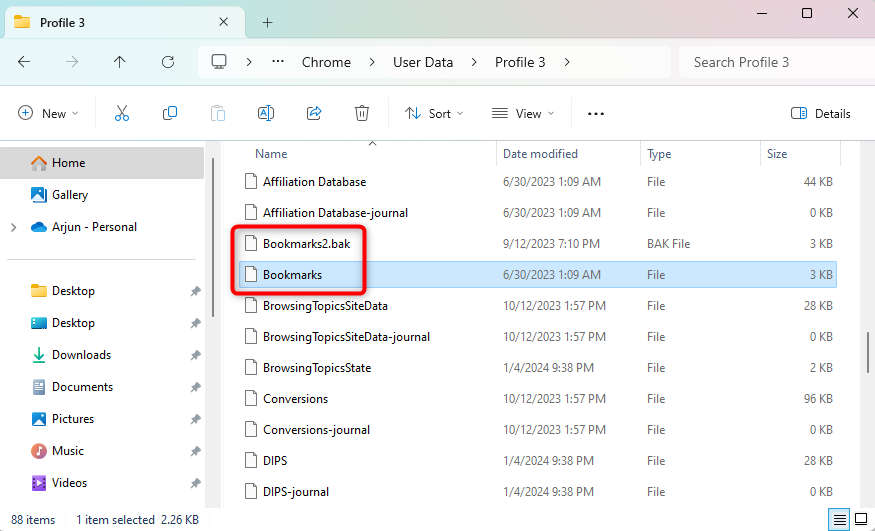
方法4: 使用 Disk Drill 恢復書籤檔案
如果找不到書籤檔案怎麼辦?這時候可以使用像是Disk Drill這樣的數據恢復解決方案來幫忙。以下是您可以使用Disk Drill來恢復書籤檔案的方法:
- 下载 Disk Drill 并安装到您的设备上。
- 启动 Disk Drill 并从左侧边栏选择 存储设备 > 逻辑卷。选择本地磁盘 C(假设您已在此安装 Windows)。
- 点击 寻找丢失数据 来扫描驱动器。
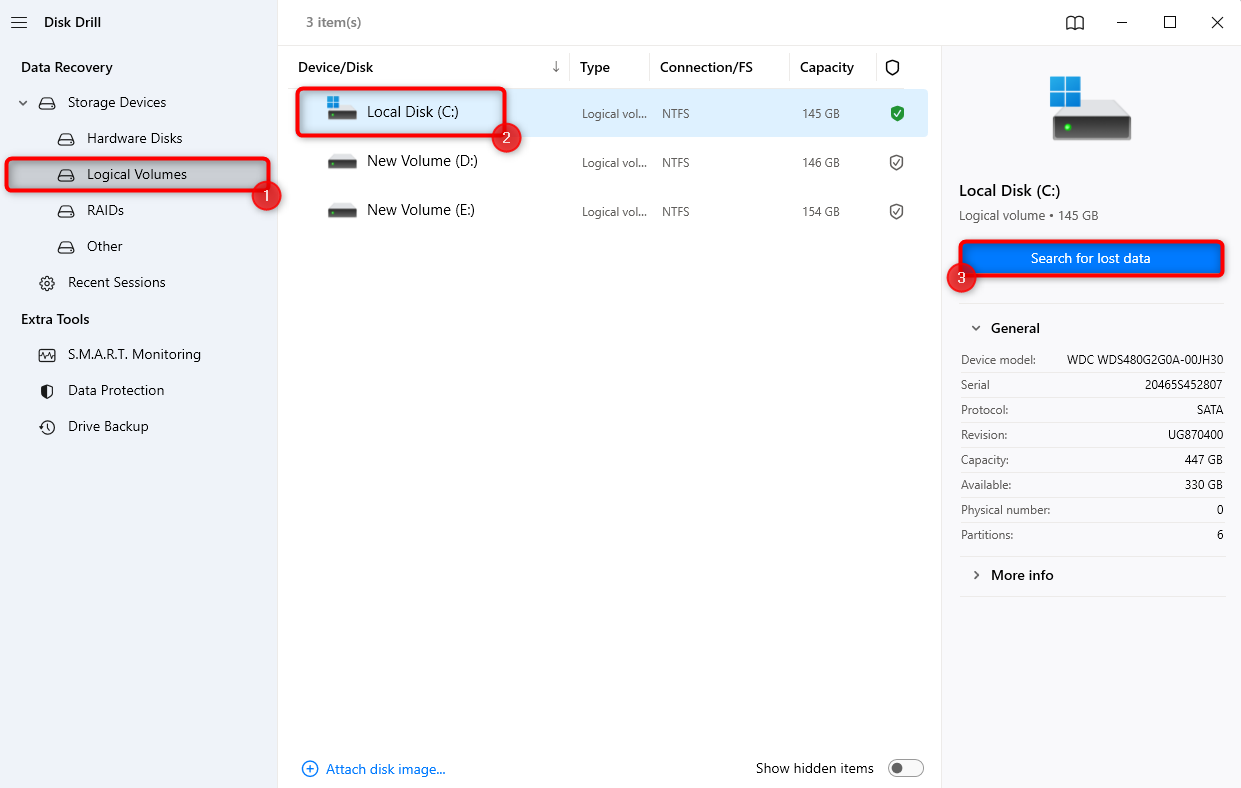
- 扫描完成后,检查结果并寻找书签文件。有时,文件可能以不同的名称出现。例如,在结果中可能看到一个名为 “$SDASSF.bak” 的文件。
- 通过点击 恢复全部 按钮来恢复文件。点击该按钮后,选择一个您想恢复文件的位置,然后点击 下一步。然后您应该在所选文件夹中看到已恢复的文件。
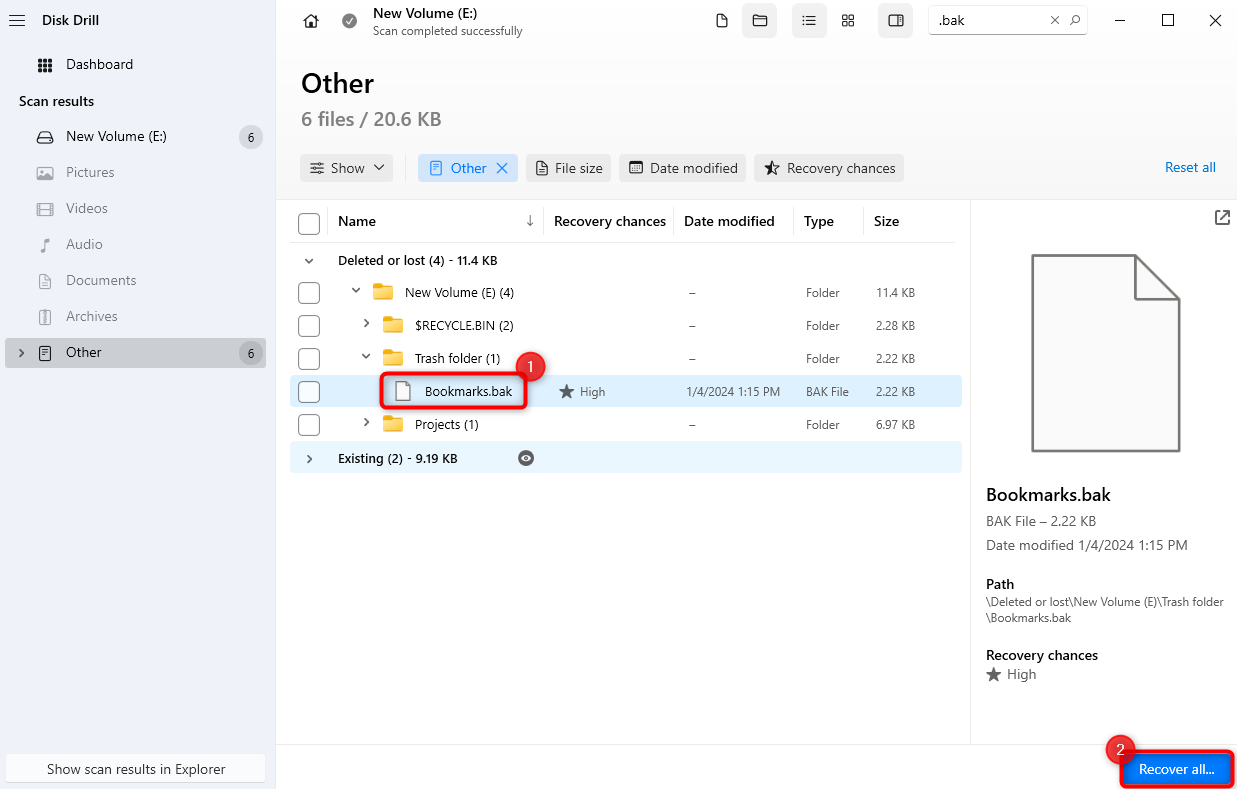
方法五: 從其他裝置重新同步書籤
此方法適用於所有裝置。要使此方法有效,必須滿足以下兩個條件:
- 您需要兩台已安裝Chrome的設備
- 在原始設備丟失書籤後,您不應該在第二台設備上使用Chrome
這是它的工作原理:
- 清除您丟失書籤之設備上的數據。如果您是在 Windows 電腦上丟失書籤,請前往您的 Chrome 帳號的同步設置頁面,滾動到頁面底部,點擊 清除數據。當提示時點擊 OK 以確認。

- 在您 PC 上丟失書籤后未使用 Chrome 的設備上啟動 Chrome。啟動 Chrome 時,系統可能會要求您重新登錄。登錄到您的帳戶。
- 再次在您的 PC 上啟動 Chrome 並登錄到您的帳戶。
這將會再次同步你電腦上的書籤,你將能在書籤管理器中看到它們。
結論
恢復書籤很簡單,儘管在一些情況下可能會有些麻煩。幸運的是,Google Chrome 會將書籤保存在一個檔案中,您可以使用該檔案來恢復書籤。即使您丟失了該檔案,也可以使用像是 Disk Drill 這樣的工具來恢復書籤檔案。
常見問題
C:\Users\%username%\AppData\Local\Google\Chrome\User Data




